创建借阅请求
此页面概述在Alma中创建借阅请求的方法,包括手动创建借阅请求、通过检索或从外部来源创建借阅请求、查看借阅请求的本地资源以及编辑借阅请求。
有关资源共享的更多信息,包括为资源共享查找单册、与资源共享合作者合作、管理借阅和借出请求以及提交到资源共享目录,请见资源共享。
资源共享借阅请求为从Alma中通过馆际互借从非机构中的图书馆借阅图书或其他资料的请求。这些请求数字发送至借出图书馆,直到请求的资源到达借阅图书馆时,大部分的处理进程自动完成,图书馆员工只需管理需要特殊处理的情况。
有多种方式可以创建新借阅请求。如果您的机构使用Primo发现系统,读者可以使用该系统独立创建借阅请求。大多数情况下,这些借阅请求在发送至借出图书馆之前无需图书馆员工进行处理。关于处理现有借阅请求的信息,见管理借阅请求。
如果需要在Alma中直接创建借阅请求,有两种主要方法:
- 通过Alma检索找到资源,从书目记录创建借阅请求(更多操作
.png?revision=1&size=bestfit&height=15) > 资源共享请求);见Alma中的检索。
> 资源共享请求);见Alma中的检索。 - 如下所述在资源共享借阅请求页面创建新请求。
一旦创建了新请求,您可以按需填充相关字段。如果从检索结果中创建请求,部分字段已由系统填充。此外,如果您的系统中启用了增强集成配置文件,部分字段会自动填充。
创建新借阅请求
您可以通过手动输入资源信息或者执行检索并从检索结果选择资源来创建借阅请求。检索可以在您的机构馆藏、您的机构所属的网络或共享区、外部来源(例如大英图书馆或国会图书馆)中执行。
手动添加借阅请求
- 在借阅请求页面(读者服务 > 资源共享 > 借阅请求),选择创建请求 > 手动然后选择资源类型 - 图书或者文章。滑动面板中打开空白的资源共享借阅请求表单。
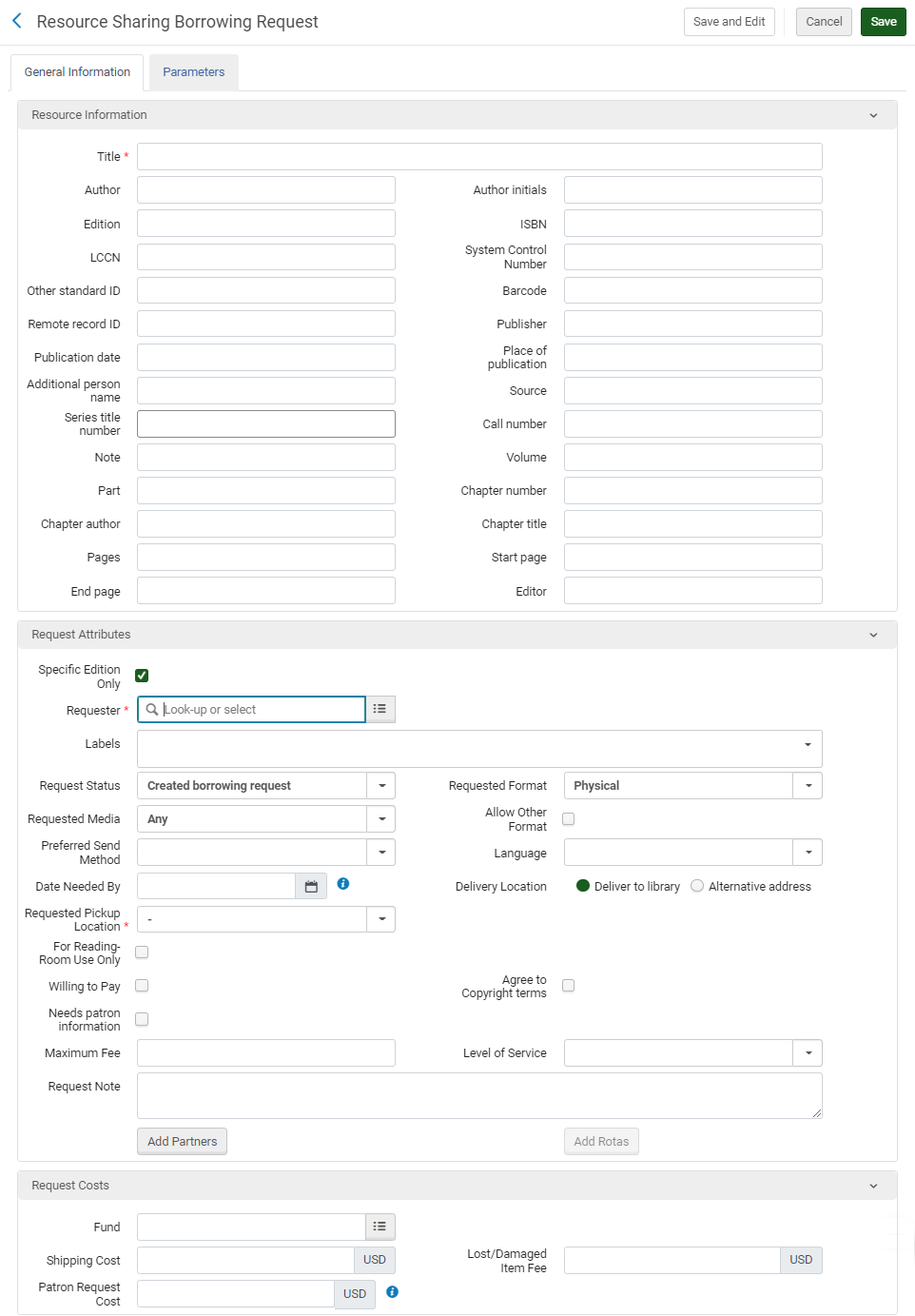
资源共享借阅请求页面(图书)
- 在资源信息区域, 在相关字段中输入信息。想要了解字段的信息,参照添加新书或期刊文章.
如果启用了增强集成配置文件,且填充了PMID和/或DOI字段,然后保存请求,以下字段会自动填充。如果在保存请求前手动填充,它们会被覆盖。请注意,一旦这些字段被自动填充,将无法编辑。
- 文章\章节标题
- 期刊题名
- 著者
- 卷
- 期
- ISSN
- 页数
- 起始页
- 结束页
- 出版日期
- 在请求属性区域,如下所述在相关字段中输入所需信息。
借阅请求属性字段 字段 描述 仅特定版本 请求是否将借阅资源版本信息发送到借出图书馆。 请求者(必须) 请求单册的用户。 在此字段中定义的用户在借阅请求任务列表中变得可链接(名称显示为蓝色)。当用户查看借阅请求任务列表并在请求者字段中选择姓名时,他们将被定向到用户的详情,从中他们可以进行任何必要的编辑。
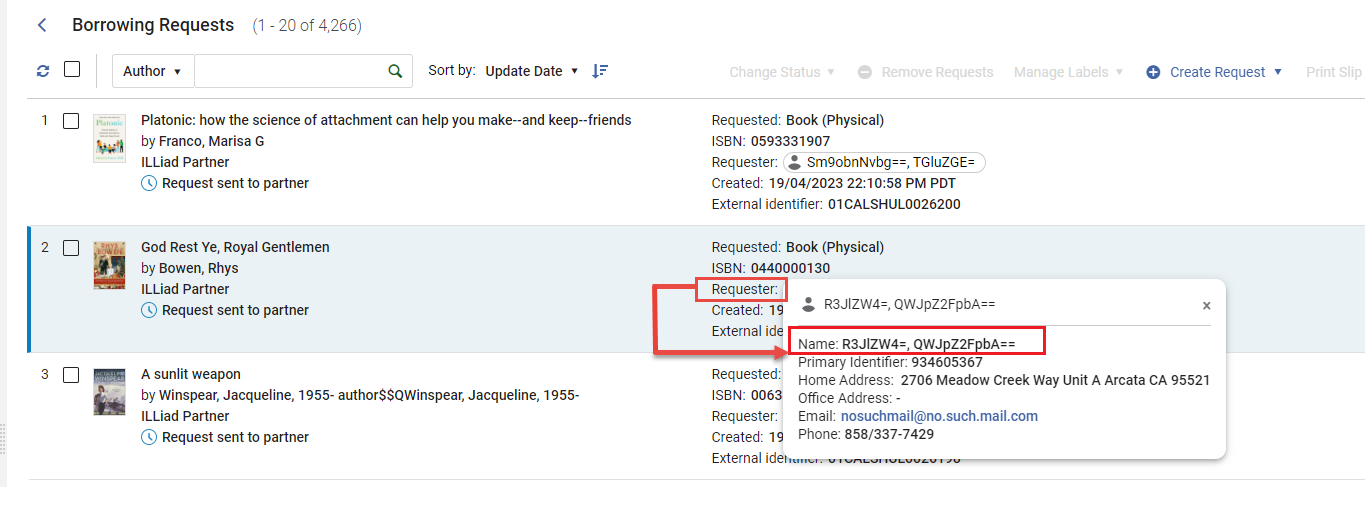
标签 添加一个或多个标签 - 单个词语标识符 - 到请求。 选择标签字段查看现有标签列表。选择标签关联到请求,或者输入创建新标签。
有关标签的更多信息,见2022新布局。
所有者 负责该请求的Alma资源共享图书馆。显示的图书馆在通用配置菜单中配置为资源共享图书馆(见管理机构及其图书馆)。 - 从引文创建请求时,该值由citation_rs_default_requester参数预填充;见配置其他设置。
- 如果选择请求者分配到一个资源共享图书馆,在该字段显示图书馆。如果选择请求者分配到多个资源共享图书馆,从中选择一个。如果用户未分配到资源共享图书馆,所有者为在ill_item_creation_lib_code中配置的值(见配置其他设置)。要向用户分配资源共享图书馆,见快速用户管理页面字段。您可以在资源共享图书馆之间创建关系,使图书馆可以互相提供单册(见配置机构中图书馆之间的读者服务)。
请求状态 请求的状态;见请求状态。 请求格式 请求的单册的格式 – 数字、纸本或纸本非返还型。 有关直接发送资源共享单册到读者的更多信息,见馆际互借个人获取 视频(10:51 分钟)。请求的介质 希望可以提供请求的介质类型。下拉列表中显示的值是在请求介质定义映射表页面(见配置请求的介质定义)配置为True的值。 当提交的请求的请求介质类型为出厂设置中的选项(见配置其他请求的介质)且请求发送到ISO合作者时,合作者在请求备注字段接收请求的介质信息。允许其他格式 若请求的格式不可用, 读者是否愿意以其他格式接收该单册。 合作者 在请求列表中配置的第一个合作者(见Alma请求)。点击添加合作者将合作者添加到列表,然后点击添加列表添加列表模板 (一组参与者)。有关添加合作者的详情,见下文,要添加合作者。有关添加列表模板的详情,见下文,要添加列表。 单册创建位置 仅在选择非NCIP合作者时显示。创建临时单册的位置。 外部标识符 由外部系统提供的识别字符串。发送给合作者的标识符。 - 选择NCIP或者ISO合作者后,可手动输入值
- 选择ARTEmail合作者后,会自动生成值。该值的格式由rs_external_id_prefix参数决定。见配置其他设置。
创建请求后,将显示内部标识符值,用于所有状态类型的借阅请求,包括已取消或拒绝的状态类型的请求。当没有外部标识符(例如取消或拒绝的请求)时,可以通过请求的内部标识符搜索请求。当请求显示在资源共享借出请求任务列表页面上时,此值对应于外部标识符值(见资源共享借出请求)。首选发送方法 发送单册的首选方法: - Ariel
- 电子邮件
- 传真
- FTP
- 奥德赛
需求日期 单册需要送到的日期。如果单册无法在该日期送到,请求会取消。 如果所需的数据在RS请求中支持,请求也会收到影响。希望防止自动取消不再有读者需要的请求的客户可以从请求表单移除字段。
获取位置 传递单册的位置。当请求的ARTEmail合作者支持添加地址时显示。 从下列选择:请求的取书位置 显示在此字段中的图书馆将使用组织单位关系设置页面上的传送到选项进行配置(见配置读者服务关系)。 如果为指定的读者配置了个人获取,则个人获取选项将显示在用户详细信息页面上(见添加用户联系信息)配置的家庭地址和/或工作地址子选项中。从引文创建请求时,该值由citation_rs_default_requested_pickup_location参数预填充;见配置其他设置。预填充时,默认选定仅限阅览室使用。在提交数字借阅请求时该字段也为必填。仅限阅览室使用 是否对阅览室限制访问。选定时,实际取书地点字段显示,且接收的单册在实际地点可用。 见将资源请求限制在阅览室视频(2:02 分钟),以了解图书馆级别的收据。运费 请求的运费。货币是机构的默认货币。 如果配置了运费借阅人规则,则应用于请求的运费(见配置运费借阅人规则)。经费 资源共享借阅请求可以分配给经费。只有与资源共享经费类型相关联的经费才可用作分配给请求的选项。欲知更多信息,见与经费相关的借阅请求。当前,您必须给想使用该功能的操作员添加经费-总账查看器角色。这将在以后的版本中修复。读者请求费用 读者请求费用是相关政策中定义的资源共享请求费用(见添加读者服务政策)。现在可以通过更改值来覆盖它。 货币是机构的默认货币。当在该字段输入值,并支付后,字段禁止后续输入。读者接收费用 读者接收费用是相关政策中定义的资源共享费用(见添加读者服务政策)。现在可以通过更改值来覆盖它。 货币是机构的默认货币。当在该字段输入值,并支付后,字段禁止后续输入。其他地址 仅当获取位置值为其他地址显示。 当格式值为纸本时,邮政地址可用。选择使用不同的地址以显示邮政地址字段并配置新地址:当格式值为数字时,电子邮件地址可用。选择使用不同的电子邮件以显示邮件地址字段并配置新邮件地址。愿意支付 读者是否愿意为单册支付费用 同意版权条款 选择以指示读者已同意版权条款。
需要读者信息 是否需要关于读者的更多信息 请求备注 按需输入备注。 请求者备注 请求者添加的特殊说明。 最高费用 读者愿意支付的最高罚款。 服务级别 请求的寄送速度。要配置可用的选项,见 配置服务级别。 对于在Primo中显示的字段的描述,见引文链接器。 - 如果选择了ARTEmail合作者,配置参数选项卡中的参数。显示的参数是合作者配置过程中选择的参数(见资源共享合作者)。
- 要将合作者添加到请求者的列表:
- 点击添加合作者以添加单个合作者到请求的列表中。资源共享合作者列表页面显示可用的资源共享合作者者列表。
 资源共享合作者列表页面
资源共享合作者列表页面 - 选中要添加到请求的列表的复选框,然后点击选择。 如果选择与查找配置文件关联的合作者,请求将显示在资源共享借阅请求页面上,并显示查找资源链接。点击链接提交借阅请求的查找资源请求。Alma搜索请求的合作者,以验证他们是否拥有该资源。没有资源的合作者将从请求的列表中移除。有关将合作者与查找配置文件关联的详细信息,见资源共享合作者中的流程。
- 点击添加合作者以添加单个合作者到请求的列表中。资源共享合作者列表页面显示可用的资源共享合作者者列表。
- 要添加列表模板:可以使用列表(顺序)或随机顺序(无序)配置列表模板(见配置列表模板)。
- 点击添加列表以添加列表模板至请求。列表模板页面显示可用的列表模板列表。
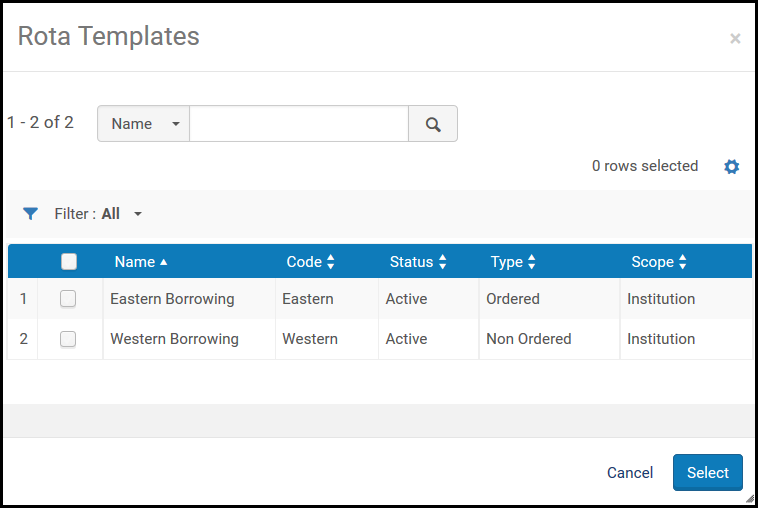 名单模板页面
名单模板页面 - 选中要添加到请求的列表模板的复选框,然后点击选择。Alma将请求发送到列表中的单个合作者,直到请求满足为止。
- 点击添加列表以添加列表模板至请求。列表模板页面显示可用的列表模板列表。
- 选择以下选项之一:
- 保存保存请求并关闭表单
- 查找保存请求,关闭表单,并开始查找借出者进程;查找只会在合作者和/或列表关联到请求时显示
- 发送根据选定的参数发送请求消息到合作者;只有当有可以发送请求的活动合作者且在配置资源共享图书馆时未选择自动启用查找配置文件选项时,才会显示发送(见配置资源共享图书馆的参数)。
- 保存并编辑保存请求,保持表单打开,并添加选项卡,您可以通过这些选项卡添加更多详情到请求(见编辑借阅请求)
- 如果本地持有的资源匹配请求的资源,在尝试保存资源共享借阅请求时会显示警告消息;见下文,查看借阅请求的本地资源。
- 该单册按默认记录格式添加到馆藏。要配置系统以支持多种记录格式(如UNIMARC)或配置默认格式,联系Ex Libris支持。
- 如果借阅请求发送至停用了资源共享图书馆借出的ISO或NCIP同行借出合作者,借出请求的状态会设置为拒绝的借阅请求。借阅请求的状态将会更改为合作者已拒绝。有关停用资源共享图书馆的更多信息,见配置资源共享图书馆参数。
- 默认情况下,过期的读者可以创建借阅请求。可以通过将check_for_expired_account参数设置为true更改。获取更多信息,见配置其它设置(用户管理)。为过期的读者创建请求时,对用户显示覆盖警告。
- 为指定的资源共享图书馆配置资源共享借阅请求规则(见配置读者服务部门、政策和使用条款)
- 修改图书馆和/或机构默认使用条款中的允许资源共享请求政策(见添加读者服务政策)
从检索添加借阅请求
- 在借阅请求页面(读者服务> 资源共享 > 借阅请求),选择创建请求 > 从检索。仓储检索页面在滑动面板中打开。
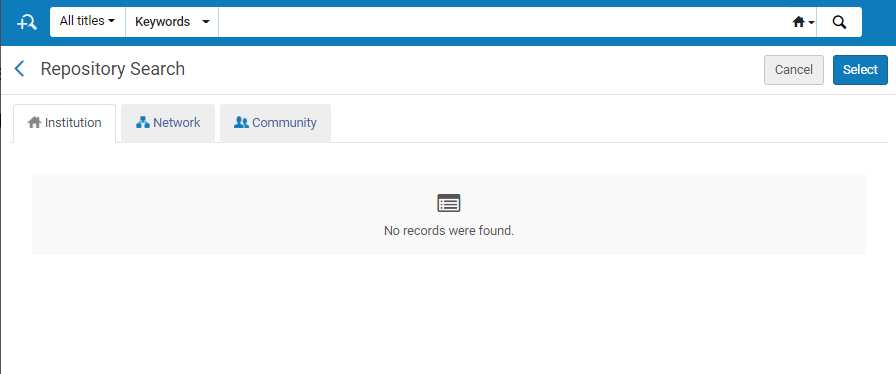 检索页面:从检索添加
检索页面:从检索添加 - 检索单册(见在Alma中检索)。
- 您只能在查找框中选择全部题名。
- 在网络区中从检索添加请求时,仓储检索页面显示被持有字段。该字段的值表示网络区中包含指定资源的位置。
- 选择所需单册的复选框,然后选择选择。资源共享借阅请求页面的请求属性部分在滑动面板中打开。
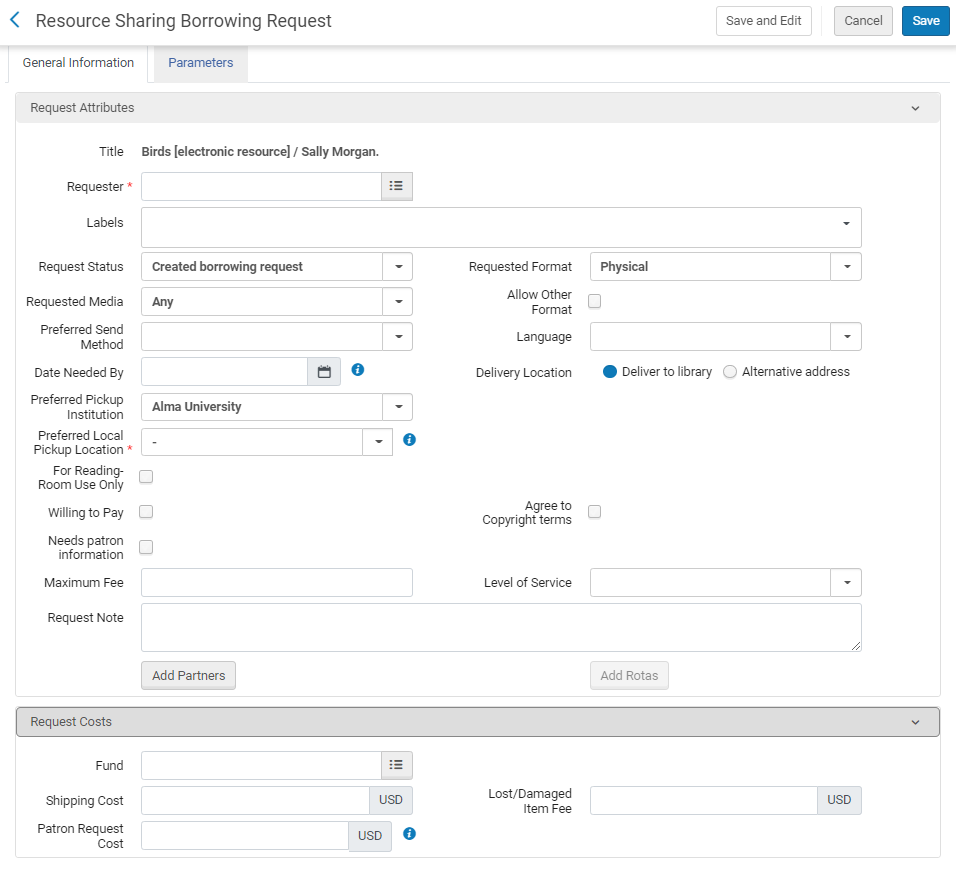 资源共享借阅请求页面 - 请求属性部分
资源共享借阅请求页面 - 请求属性部分 - 输入或修改请求信息,如下表所述:
借阅请求属性字段 字段 描述 请求者 读者请求的题名。 标签 添加一个或多个标签 - 单个词语标识符 - 到请求。 选择标签字段查看现有标签列表。选择标签关联到请求,或者输入创建新标签。
有关标签的更多信息,见2022新布局。
请求状态 选择请求的状态。从下列内容中选择: - 由工作人员取消
- 由借阅请求创建
- 合作者申报丢失
- 图书馆已接收数字化版本
- 已过期
- 已从外部获取
- 借出者归还
- 单册已外借给读者
- 查找失败
- 查找中
- 已协调的读者续借
- 过期请求 – 请求的到期日已到。
- 待批准
- 图书馆已收到实体版本
- 准备发送
- 由合作者催还
- 已接收 - 不可外借
- 合作者已拒绝
- 续借请求未被接受
- 请求续借
- 由合作者续借
- 向合作者报告受损单册
- 向合作者报告丢失单册
- 请求已接受
- 请求已完成 - 请求发送或在到达预约书架前取消。
- 请求已发送至合作者
- 读者已归还
- 单册已归还给合作者
- 数字方式发货
- 纸本方式发货
- 等待取消响应
- 将提供
该字段的值显示在资源共享借阅请求页面的请求状态中。请求格式 选择请求的格式: - 数字化
- 纸本
- 纸本非返还型
请求的介质 希望可以提供请求的介质类型。下拉列表中显示的值是在请求介质定义映射表页面(见配置请求的介质定义)配置为True的值。 当提交的请求的请求介质类型为出厂设置中的选项(见配置其他请求的介质)且请求发送到ISO合作者时,合作者在请求备注字段接收请求的介质信息。允许其他格式 选择该复选框以表示如请求的格式不可用,读者愿意以其他格式接收. 首选发送方法 选择发送单册的首选方法。从以下选项中选择: - Ariel
- 电子邮件
- 传真
- FTP
- 奥德赛
需要的日期 从日历对话框中选择需要单册的日期。 获取地点 传递单册的位置。当请求的ARTEmail合作者支持添加地址时显示。 从下列选择:请求的取书位置 选择要获取单册的位置。默认值是组织单位详细信息页面上默认取书位置字段中选择的值(见配置读者服务关系)。 下拉列表中显示的值是在组织单位关系设置页面上配置传递到选项的图书馆(见配置读者服务关系)。如果为指定的读者配置了个人获取,则个人获取选项将显示在用户详细信息页面上(见添加用户联系信息)配置的家庭地址和/或工作地址子选项中。请注意,在提交数字借阅请求时该字段也为必填。版权状态 在下拉菜单右边选择版权状态或者点击计算版权状态。 点击计算版权状态自动激活数字化和版权规则(见配置数字化和版权规则)并且把计算好的值应用到请求上。计算的值将从此页面覆盖。请注意,当Primo提交数字请求的请求时,也会自动应用相同的数字化和版权规则。在任一情况下,如果规则确定需要手动版权批准,则不能将该请求发送给借出人。如果请求设置为无版权限制,请求在版权合规设置为US:CCL的状态下发送。
如果请求设置为版权已批准,请求在版权合规设置为US:CCG的状态下发送。
设置为版权未批准的请求无法发送。
该字段仅在以数字格式请求的情况下可用。
运费 对请求输入运费:显示的货币为该机构的默认货币。 如果配置了运费借阅人规则,则应用于请求的运费(见配置运费借阅人规则)。经费 资源共享借阅请求可以分配给采访经费。只有活动的资源共享图书馆允许使用的活动的资源共享经费为可用选项。欲知更多信息,见与经费相关的借阅请求。 愿意支付 选择表明读者愿意为单册支付费用。 同意版权条款 选择以指示读者已同意版权条款。 需要读者信息 选择以表示需要有关读者的更多信息。 请求备注 输入请求的备注。编辑请求时,此字段包含已发送的单册的备注,在NCIP消息的寄送备注中通过NCIP源系统发送给Alma。寄送备注按如下格式显示: ||发货备注||< 发货备注文本>||发货备注||NCIP实施者(如OCLC导航器)使用寄送备注来更新图书馆系统,其中包含有关资源共享借阅单册的其他信息,例如有关资源本身,请求者以及请求的来源位置和取书位置的信息。当提交的请求的请求介质类型为出厂设置中的选项(见配置其他请求的介质)且请求发送到ISO合作者时,合作者在该字段接收请求的介质信息。最高费用 读者愿意为该单册支付的最高费用。 - 点击添加合作者将合作者添加到请求的列表中。见上文要添加合作者。
- 点击添加列表添加列表模板(一组合作者)。上文要添加合作者。
- 选择以下选项之一:
- 查找保存请求,关闭表单,并开始查找借出者进程;查找只会在合作者和/或列表关联到请求时显示
- 发送保存请求,关闭表单,并根据选定的参数发送请求消息到合作者;只有当有可以发送请求的活动合作者且在配置资源共享图书馆时未选择自动启用查找配置文件选项时,才会显示发送(见配置资源共享图书馆的参数)。
- 保存并编辑保存请求,保持表单打开,并添加选项卡,您可以通过这些选项卡添加更多详情到请求(见编辑借阅请求)
- 保存保存请求并关闭表单
如果本地持有的资源匹配请求的资源,在尝试保存资源共享借阅请求时会显示警告消息;见下文,查看借阅请求的本地资源。
从外部资源添加请求
- 在借阅请求页面(读者服务> 资源共享 > 借阅请求),选择创建请求 > 从外部资源。外部资源检索页面在滑动面板中打开。
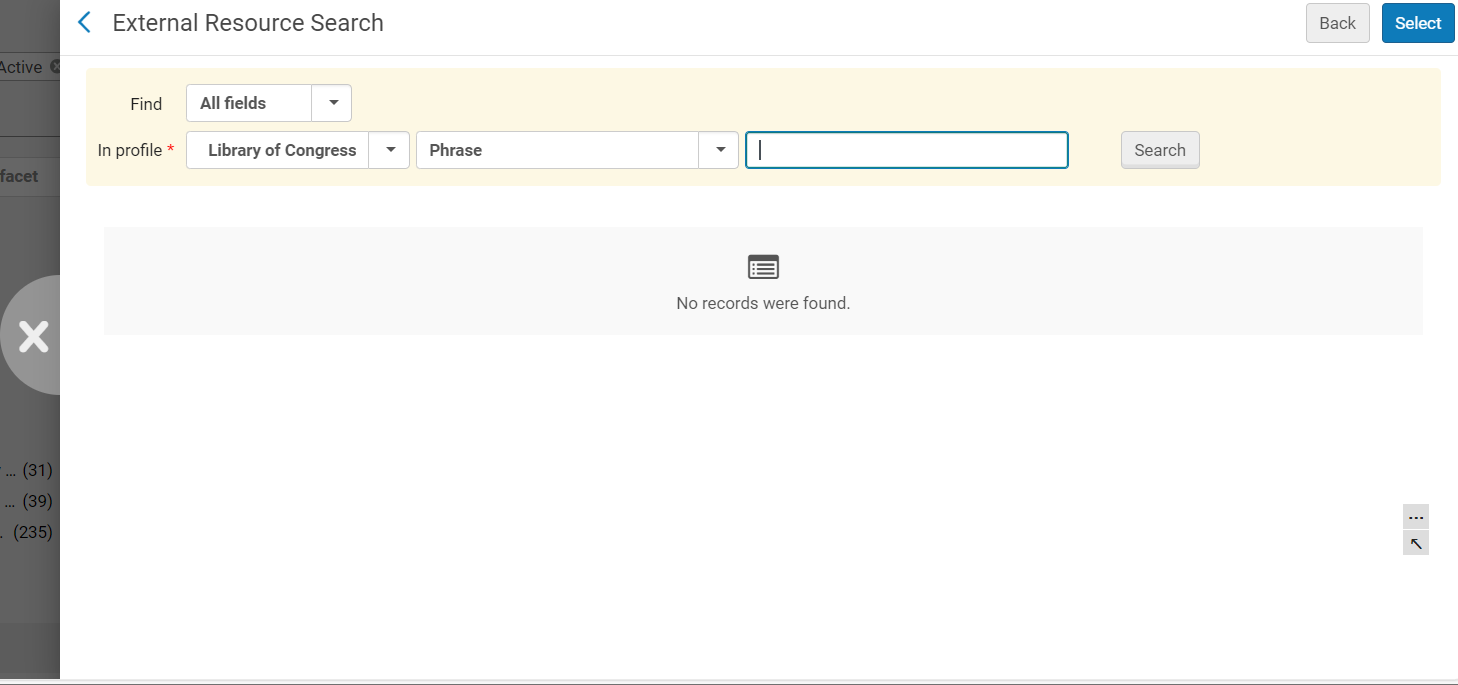 外部资源检索页面
外部资源检索页面 - 在查找字段中,选择要包含在检索中的编目记录的字段:全部字段,或者仅ISBN或ISSN。
- 在在配置文件中字段按检索条件选择外部配置文件。 显示的配置文件列表包括在外部搜索配置文件列表页面上配置的外部搜索配置文件;见配置外部检索配置文件。
- 如果在查找字段中选择全部字段,在下一个字段中,选择是否通过精确短语或关键词进行检索。如果选定了ISBN或ISSN,该字段不可用。
- 选择检索。执行检索,结果显示在页面中。
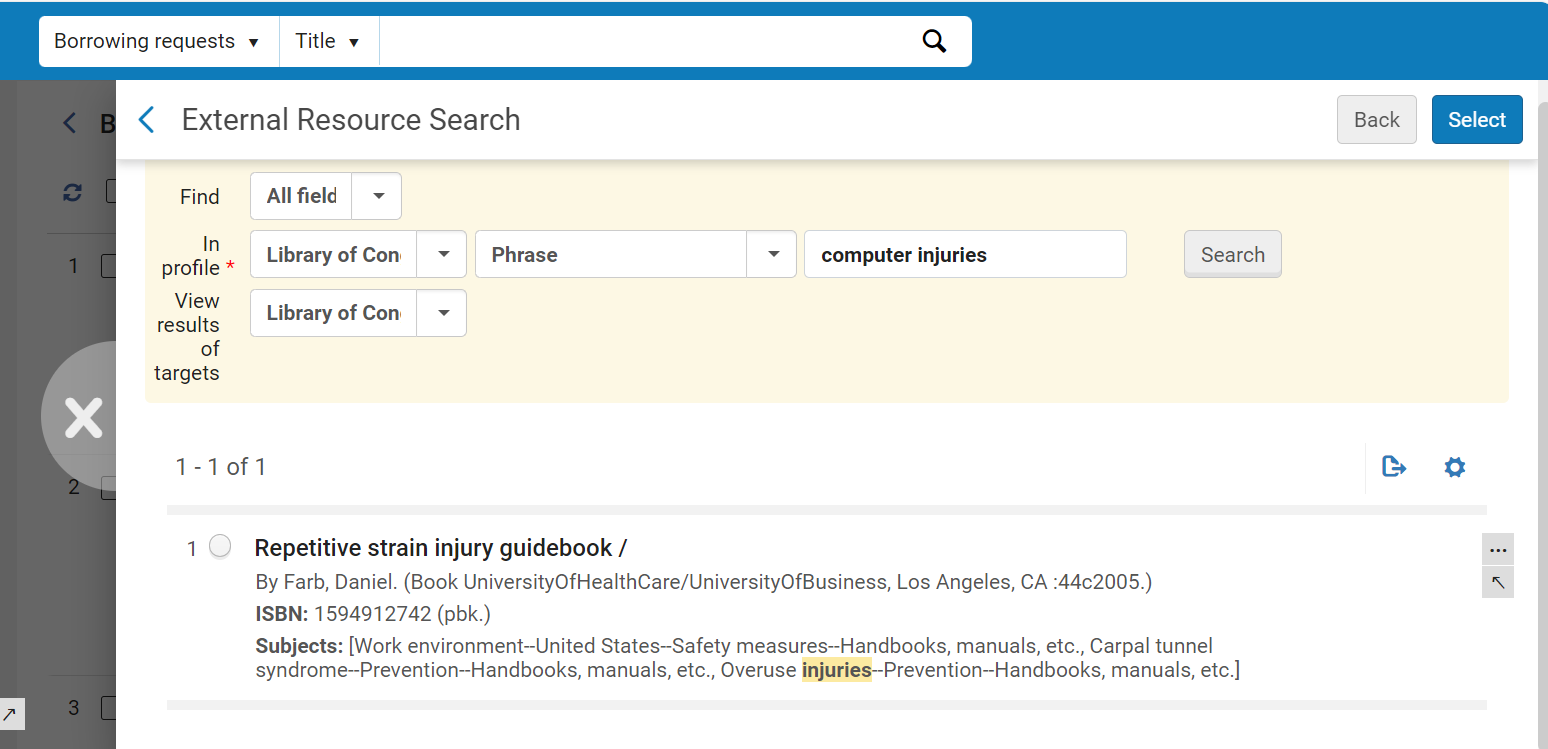 外部资源检索页面 - 检索结果
外部资源检索页面 - 检索结果 - 选择想要创建借阅请求的资源并选择选择。资源共享借阅请求页面在滑动面板中打开。
- 如上文所述,配置通用信息和参数选项卡中的字段。
- 选择以下选项之一:
- 保存保存请求并关闭表单
- 查找保存请求,关闭表单,并开始查找借出者进程;查找只会在合作者和/或列表关联到请求时显示
- 发送保存请求,关闭表单,并根据选定的参数发送请求消息到合作者;只有当有可以发送请求的活动合作者且在配置资源共享图书馆时未选择自动启用查找配置文件选项时,才会显示发送(见配置资源共享图书馆的参数)
- 保存并编辑保存请求,保持表单打开,并添加选项卡,您可以通过这些选项卡添加更多详情到请求(见编辑借阅请求)
如果本地持有的资源匹配请求的资源,在尝试保存资源共享借阅请求时会显示警告消息;见下文,查看借阅请求的本地资源。
如果借阅请求发送至停用了资源共享图书馆借出的ISO或NCIP同行借出合作者,借出请求的状态会设置为拒绝的借阅请求。借阅请求的状态将会更改为合作者已拒绝。有关停用资源共享图书馆的更多信息,见配置资源共享图书馆参数。
查看借阅请求的本地资源
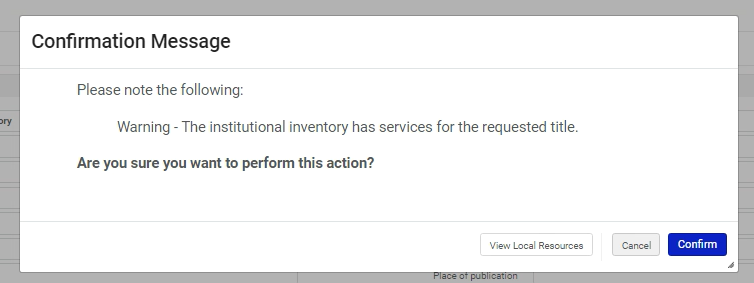
该消息显示时,如果确定要创建借阅请求,选择确认。警告消息关闭且请求被创建。否则,执行以下操作:
- 选择查看本地资源。本地资源列表打开。
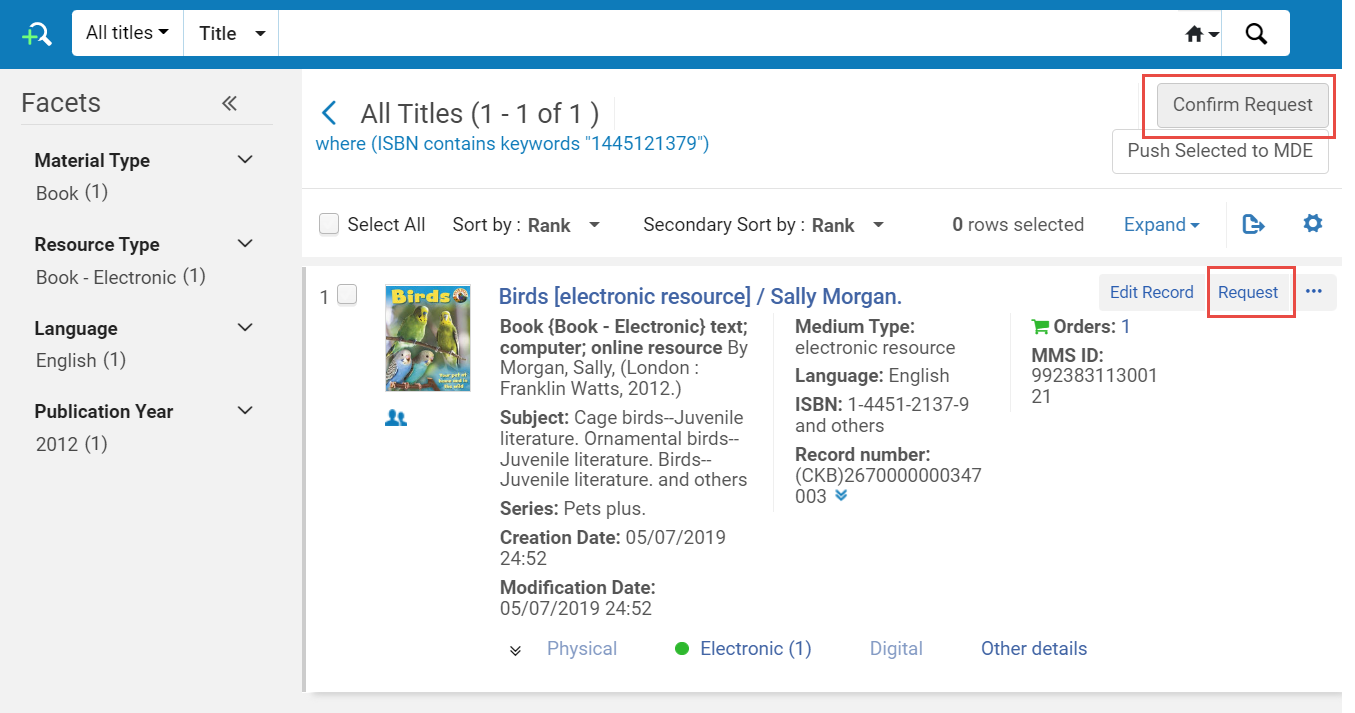 本地资源列表
本地资源列表 - 执行以下操作:
- 要中止借阅请求而创建本地馆藏请求,选择请求。 创建请求表单打开。选择提交创建本地预约请求。
- 要继续创建借阅请求而不是提交本地预约请求,选择确认请求。资源共享借阅请求已创建。

